728x90
반응형
빡치는 무한 윈도우 업데이트 오류 발생
계획대로 진행되지 않았습니다. 걱정할 필요가 없습니다. 변경 내용이 취소됩니다. 컴퓨터를 계속 켜두세요.
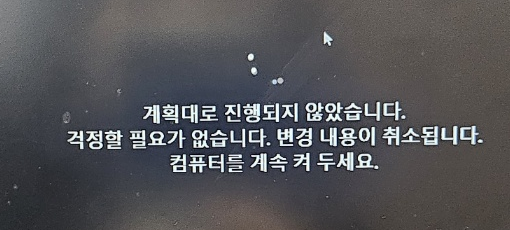
1. 기다리기 (최소 30~60분)
- 컴퓨터를 끄지 않고 기다려 보세요.
- 업데이트 취소 과정이 오래 걸릴 수도 있으니, 최소 30~60분 정도 기다리는 것이 첫 번째 방법입니다.
- 만약 1시간 이상 기다려도 변화가 없다면 다음 방법을 시도하세요.
저는 강제 종료 후 시동복구를 아무리 눌러도 저 '계획대로 진행되지 않았습니다.'가 계속 떠서 어디 한번 하루종일 해보라고 컴퓨터를 켜둠... 5시간까지 계속 저화면이 떠있었는데... 자고 일어났더니 드디어 완료가 되고 정상적으로 사용이 가능해짐..^^
2. 강제 종료 후 시동 복구 실행
- 전원 버튼을 10초 이상 길게 눌러 강제 종료합니다.
- 전원을 켠 후 Windows 로고가 뜨면 다시 전원 버튼을 길게 눌러 강제 종료합니다.
- **이 과정을 2~3번 반복하면 "자동 복구 모드"**로 진입할 수 있습니다.
- "고급 옵션" → "시동 복구"를 선택하세요.
- 시스템 부팅 관련 오류를 자동으로 수정해줍니다.
- 만약 해결되지 않는다면, 다음 방법을 시도하세요.
3. 안전 모드에서 문제 해결
- 위와 같은 방법으로 "자동 복구 모드"에 진입합니다.
- *고급 옵션" → "시작 설정" → "안전 모드(5번 또는 F5 키 누르기)"를 선택하세요.
- 안전 모드로 부팅한 후, 아래 방법 중 하나를 실행합니다.
3-1 시스템 복원 실행 (이전 상태로 되돌리기)
- 안전 모드에서 "시스템 복원"을 실행하면, 문제가 생기기 전으로 되돌릴 수 있습니다.
- "고급 옵션" → "시스템 복원"을 선택합니다.
- 복원 가능한 날짜 중 가장 최근의 정상적인 상태를 선택하세요.
- 시스템이 자동으로 복원된 후, 컴퓨터를 재부팅합니다.
3-2. Windows 업데이트 문제 해결 도구 사용
- 안전 모드에서 Windows 문제 해결 도구를 실행합니다.
- Windows 설정 → 업데이트 및 보안 → 문제 해결 → 추가 문제 해결사 선택.
- "Windows 업데이트 문제 해결사"를 실행하고 시스템 오류를 자동으로 수정하세요.
728x90
반응형
LIST
'better life > 기타' 카테고리의 다른 글
| [앱테크] 모니모 럭키 붕어빵 굽고 77,777원 받기 (~3/30) (0) | 2025.03.12 |
|---|---|
| 2026 FIFA 월드컵 아시아 예선! 한국 축구 국가대표 경기 (오만, 요르단전) 티켓 예매 (0) | 2025.03.11 |
| 🇰🇷 Essential Korean Phrases for Eating Out in Korea (0) | 2025.03.07 |
| Essential Korean Phrases for Travelers: A Must-Know Guide Before Visiting Korea (0) | 2025.03.06 |
| [앱테크] 삼성카드 모니모앱 설날 게임! 세뱃돈 받기(~2/3) (0) | 2025.01.30 |